Скачали файл с неизвестным расширением mdf и не знаете, как его открыть? Это образ диска и вам надо просто его распаковать. И для этого необходимо использовать программу для открытия файлов mdf.
Сегодня есть очень много подобного софта, но ниже будут рассмотрены только 2 наиболее популярных варианта. Разумеется, с подробной инструкцией о том, как открыть файл mdf в каждом из них. После этого вы сразу определитесь, какую программу лучше использовать.
Файлы mdf и mds создаются в Alcohol 120%. Логично, что лучше всего открыть их именно через нее.
Кстати, что они собой представляют? Это простой образ ДВД-диска, записанный в виде одного файла. Обычно в таком формате сохраняют игры, но это могут быть фильмы или что-то еще.
Alcohol 120% платный, хотя можно найти триал версию на сайте разработчиков (ссылка). Основные его преимущества:
Пользоваться программой несложно:
Еще одна отличная, а главное бесплатная программа для открытия mdf – Daemon Tools. Собственно, по этой причине она пользуется большой популярностью среди пользователей. Ссылка на сайт Daemon Tools .
Daemon Tools постоянно меняется внешне, что ставит в тупик некоторых пользователей. Впрочем, открыть файл mdf в этой программе совсем несложно. И для этого даже не нужно смотреть на то, как она выглядит на данный момент.
Во-первых, после того как вы установите на свой компьютер или ноутбук эту программу, все файлы формата mdf будут открываться через нее. Достаточно просто щелкнуть по ним дважды ЛКМ, и они автоматически смонтируются. После этого сразу появится окошко автозапуска: как будто вы вставили диск или подключили флешку.
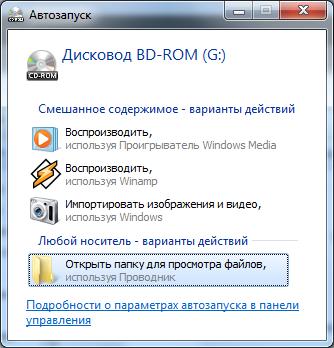
Если вдруг этот способ не сработал (всякое бывает) – есть другой. Чтобы открыть файл mdf просто перетащите его в окно программы, а затем выделите и нажмите Enter.
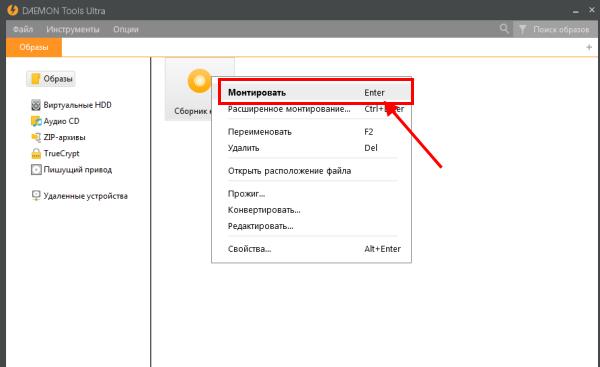
После окончания работы щелкните ПКМ и выберите строку «Размонтировать». После этого можете закрывать программу.
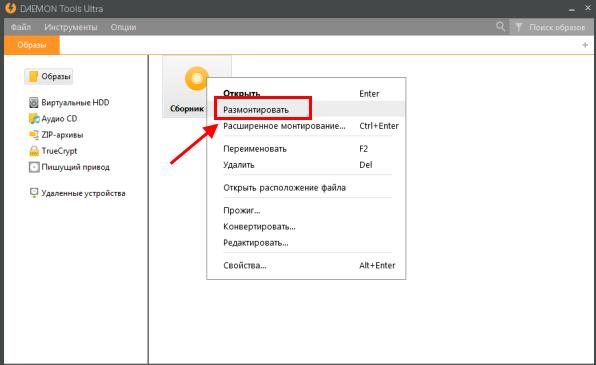
Daemon тоже универсален и работает на всех операционных системах – Windows 7, 8, 10 и XP. Также он читает множество иных форматов, в том числе ISO. С его помощью можно распаковать любой образ вне зависимости от того, что именно там записано.
Одной из этих двух программ более чем предостаточно, чтобы запустить файлы с расширением mdf. Но, как я уже писал выше, существует еще много похожих приложений. Возможно, какая-то утилита у вас уже установлена, поэтому вовсе не обязательно ставить лишний софт. Итак, чем еще можно открыть файлы mdf и mds? Есть как минимум 3 неплохие программы:
Первые две умеют конвертировать mdf в iso. Зачем это нужно? Все просто: Windows 10 и 8 могут читать файлы ISO без программ.
Кстати, на на Mac OS открыть файл mdf проще простого. Переименуйте его, изменив расширение на ISO, а затем запустите с помощью стандартной дисковой утилиты.
На этом все. Теперь вы прекрасно знаете, чем открыть mdf и mds на Виндовс 7, 8, 10 и даже Mac OS. И если вдруг понадобится распаковать образ – легко сможете это сделать. Рекомендую использовать Daemon Tools. Это отличная бесплатная программа, которая не раз вас выручит.
Файлы имеющие формат mdf и mds является образом диска. Media Disc Image File это полное имя файла имеющего расширение mdf. В большинстве случаев файлы mdf и mds идут вместе.
Файлы типа mdf и mds являются образами дисков
Файлы имеющие расширение mdf и mds имеют разное предназначение и содержание. Такие файлы формата mdf обычно содержат в себе образ какой-нибудь игры или программы, а файлы формата mds это информационные файлы. Создать и открыть файл. mdf можно специальными программами которые могут создать виртуальный CD или DVD диск. К таким программам для открытия mdf файлов можно отнести Alcohol 120%, MagicISO, H+H Software Virtual CD, Smart Projects IsoBuster, PowerISO, UltraISO.
Распаковать mdf файлы можно программой . Запустив программу UltraISO нужно в открывшейся программе нажать Файл — Открыть . Откроется окно в котором нужно найти и открыть файл формата mdf.
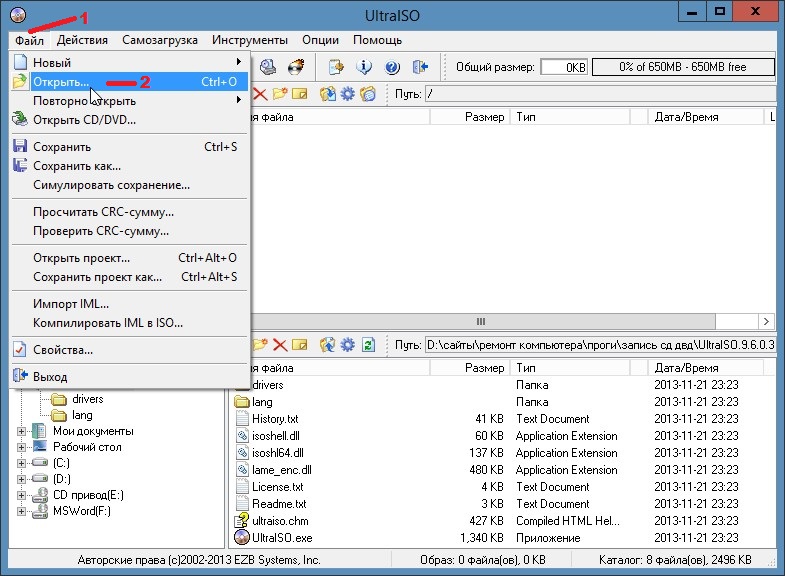 Программа для mdf файлов UltraISO
Программа для mdf файлов UltraISO
После этого в окне программы отобразится содержимое файла. mdf.
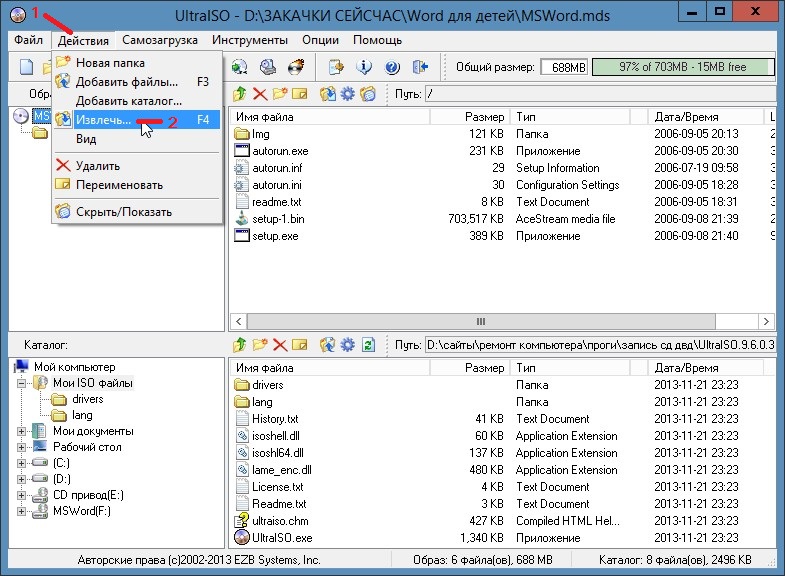 Отобразились файлы которые нужно извлечь в какую-нибудь папку
Отобразились файлы которые нужно извлечь в какую-нибудь папку
Нажмите Действие — Извлечь и в открывшемся окошке выбираете папку в которую будут произведена распаковка mdf файлов. Перемещённые в папку файлы можно открывать и запускать.
Если вы установили игру но игра не запускается и просит вставить диск то попробуйте открыть этот файл виртуальным диском который создаёт программа . Установив на компьютер программу Alcohol 120% нужно компьютер перезагрузить и у вас на компьютере появится виртуальный диск. Открыв проводник нужно нажать Этот компьютер , нажать на дисковод правой кнопкой мыши и выбрать из появившегося списка пункт Смонтировать — Открыть .
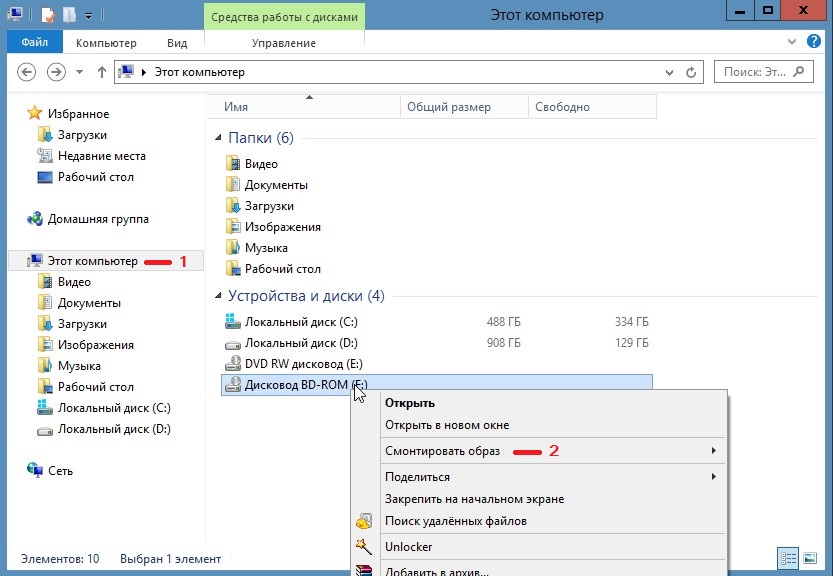 Смонтировать образ mdf на виртуальный дисковод
Смонтировать образ mdf на виртуальный дисковод
Откроется окно в котором нужно найти вашу папку в которой находятся файл. mdf и файл. mds и нажать на один из них. Образ смонтируется и вам снова нужно будет нажать на дисковод правой кнопкой мыши и выбрать Открыть . После этого у вас в проводнике откроются все файлы находящиеся в этом файле. С помощью этих файлов можно установить игру на компьютер или посмотреть какую-нибудь интерактивную инструкцию, а также прочитать документ.
MDF (Media Disc Image File) – формат файла образа диска. Иными словами, это виртуальный диск, содержащий какие-то файлы. Часто в таком виде хранятся компьютерные игры. Логично предположить, что считать информацию с виртуального диска поможет виртуальный привод. Для осуществления этой процедуры можно воспользоваться одной из специальных программ.
Особенность образов с расширением MDF в том, что для их запуска часто необходим сопутствующий файл в формате MDS. Последний весит гораздо меньше и содержит информацию о самом образе.
Файлы, имеющие расширение MDF и MDS, чаще всего создаются через . А это значит, что для их открытия эта программа подойдёт лучше всего. Alcohol 120%, пусть и платный инструмент, но позволяет решать множество задач, связанных с записью дисков и созданием образов. В любом случае, для единоразового использования подойдёт пробная версия.
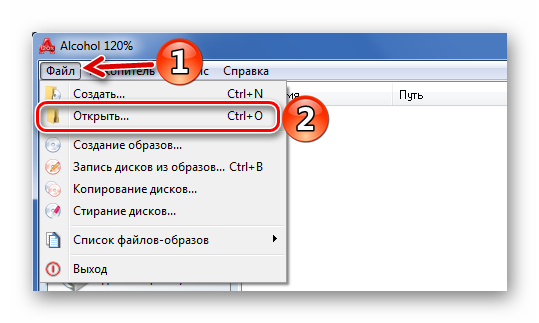
Хорошей альтернативой предыдущему варианту станет . Эта программа и выглядит поприятнее, и открывать MDF через неё быстрее. Правда, без лицензии все функции DAEMON Tools доступны не будут, но это не касается возможности просматривать образ.
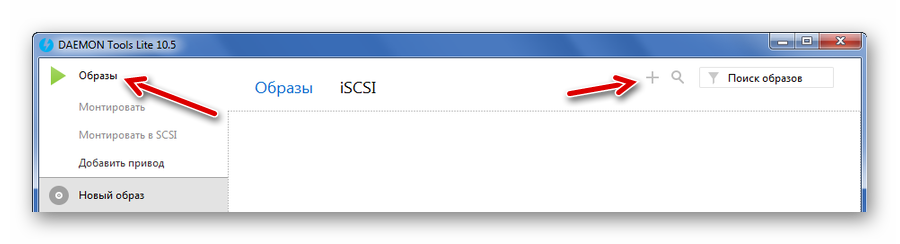
Тот же результат будет, если открыть MDF-файл через «Быстрое монтирование» .
Комментариев нетФайлы с расширением mdf не являются широко распространенными среди юзеров, так как в них хранятся образы CD и DVD дисков .
На фоне различных docx, excel и pdf, согласитесь, расширение mdf используется в несколько раз реже, возможно, вы слышите о нем впервые.
К тому же, запись на диски сейчас происходит гораздо реже, по простой причине: все легко посмотреть или скачать в интернете, а затем записать на флеш-карту.
Тем не менее, формат ещё используется, покажем это на простом примере.
Представьте ситуацию, когда вам дали диск с которого необходимо сделать копию на болванку. Но не каждый сейчас держит под рукой хотя бы парочку свободных дисков, поэтому операция затрудняется.
Зато помогут несколько программ, которые сохранят запись в mdf-расширении , а из этого файла уже можно будет с легкостью записать необходимый файл на болванку.
Но, как вы могли заметить, обычными программами этот формат не открыть, поэтому понадобятся специализированные.
Те, кто сталкивался с монтированием образов во время установки игр, скачанных в .iso формате , тут же вспомнят названия необходимого софта.
Давайте разберем каждую из них подробнее, чтобы у вас не возникло никаких затруднений в использовании этих программ.
DAEMON Tools - Чтобы начать работать с ней, необходимо установить её с сайта разработчика и выбрать вид установки: бесплатная или оплаченная лицензия.
Единственное их различие в том, что бесплатная версия не предоставит вам техническую поддержку.
Как только установка завершится, кликаете по иконке, а затем выбираете «Виртуальные приводы», после чего необходимо нажать «Добавить виртуальный SCSI привод».
Привод будет создаваться несколько секунд, после чего вновь нажимаете «Виртуальные приводы», далее выбираете уже «Привод 0:» и «Монтировать образ».
Вам останется указать необходимый вам файл в расширении mdf и готово!
Alcohol 120% - Интерфейс этой программы вовсе не сложен и так же не сложно скачать ее бесплатно.
Поэтому, сразу после бесплатной установки приступаем к работе.
В меню «Основные операции» кликаете на «Поиск образов», после чего необходимо указать то место, где лежит файл, который предстоит открыть. Также выбираете тип файлов, после чего запускаете поиск.
После операции поиска, кликаете на необходимый файл и добавляете выбранное в Alcohol. Файл появляется в главном меню, после чего нажимаете на него правой кнопкой мыши и выбираете «Смонтировать на устройство».
После этой операции программа выдаст вам успешное завершение и покажет букву диска, на котором теперь находится извлеченный файл. Теперь вы легко сможете просмотреть содержимое на указанном диске.
UltraISO - С этой программой будет немного больше работы, поскольку у нее нет внутреннего виртуального привода, а значит, вам придется создать его до работы с ней.
Чтобы открыть файл, сначала кликаем на него ПКМ и выбираем «Открыть при помощи UltraISO ».
Появляется окно, где вы сможете увидеть то, что находится в этом файле. Но, поскольку, просто просмотреть вам будет мало, то нажимаете «Монтировать в виртуальный диск», после чего программа выдаст вам следующее окно – «Виртуальный привод».
MagicDisc Virtual CD/DVD-ROM - Пользуясь этой программой, вы сможете достаточно быстро открывать выбранные вами файлы. Она самостоятельно создает виртуальные приводы, поэтому с ней обращение будет гораздо более легким, чем с предыдущей.
Вновь ничего сложного: открываете программу, выбираете необходимый файл и монтируете.
Программа после операции монтирования покажет вам привод, который был создан, где вы и сможете просмотреть данные или установить игру.
IsoBuster - Ещё одна программа с простейшим интерфейсом.
Итак, вам необходимо выполнить поиск по файлам, после чего добавляете желаемый файл mdf в программу, монтируете и по окончанию так же смотрите содержимое на новом приводе.
Из этих программ наиболее сложным интерфейсом обладает DAEMON Tools, справиться с которым новичку иногда не представляется реальным, зато остальные программы легко осваиваются и помогают открывать mdf файлы.
Безусловно, существуют ещё множество программ, которые способны распаковать содержимое mdf файлов , но представленные выше являются наиболее универсальными и действенными.

Наиболее часто встречаемой проблемой, из-за которой пользователи не могут открыть этот файл, является неверно назначенная программа. Чтобы исправить это в ОС Windows вам необходимо нажать правой кнопкой на файле, в контекстном меню навести мышь на пункт "Открыть с помощью", а выпадающем меню выбрать пункт "Выбрать программу...". В результате вы увидите список установленных программ на вашем компьютере, и сможете выбрать подходящую. Рекомендуем также поставить галочку напротив пункта "Использовать это приложение для всех файлов MDF".
Другая проблема, с которой наши пользователи также встречаются довольно часто - файл MDF поврежден. Такая ситуация может возникнуть в массе случаев. Например: файл был скачан не польностью в результате ошибки сервера, файл был поврежден изначально и пр. Для устранения данной проблемы воспользуйтесь одной из рекомендаций: